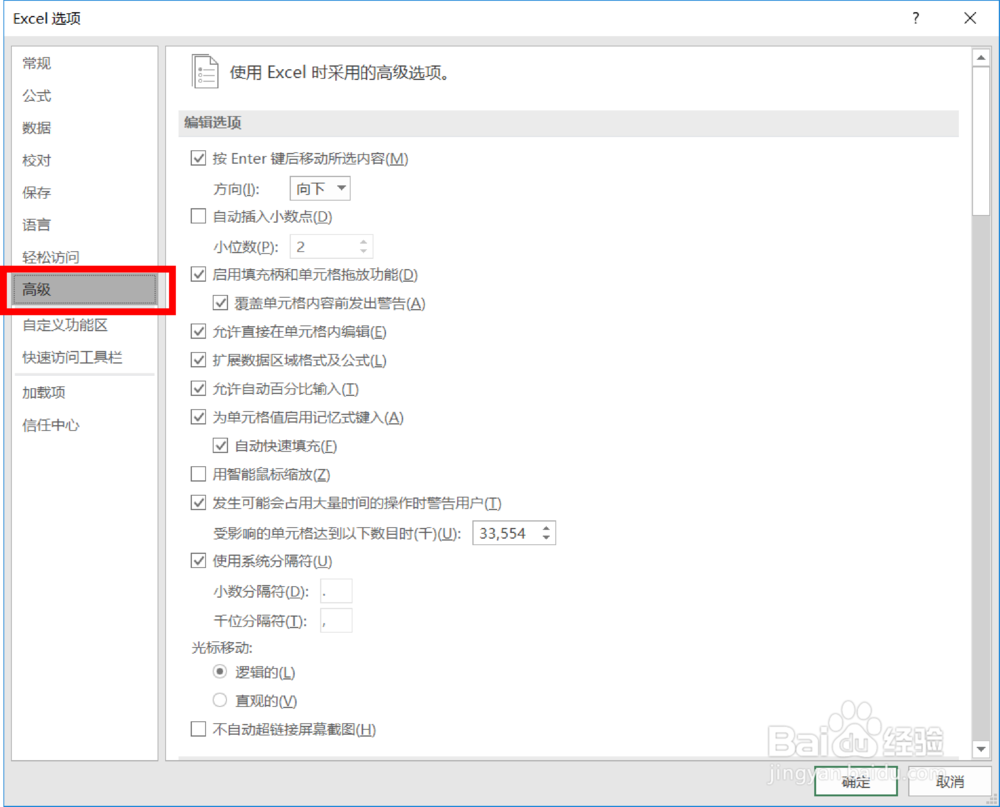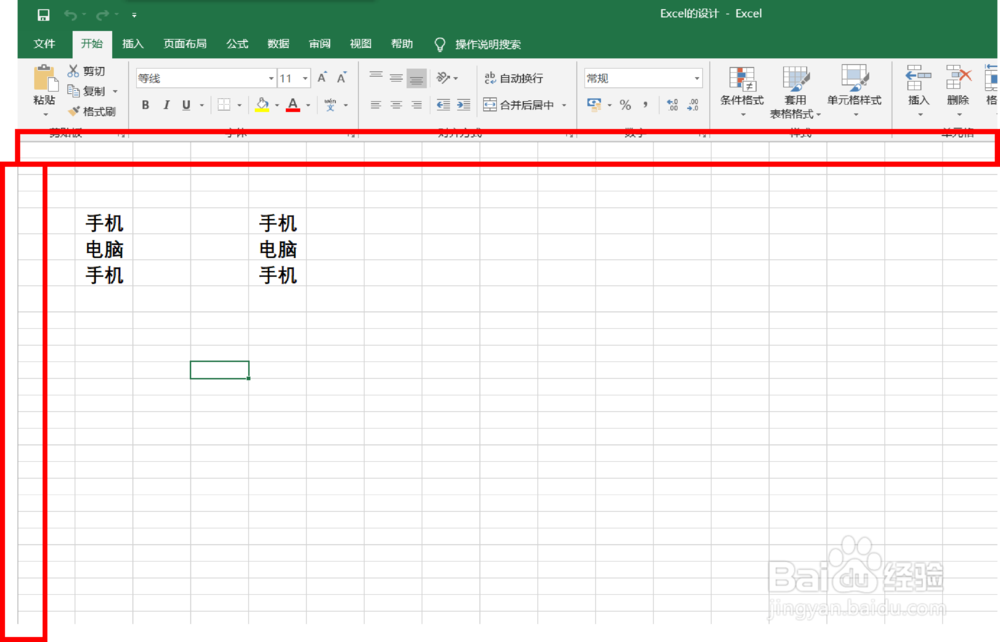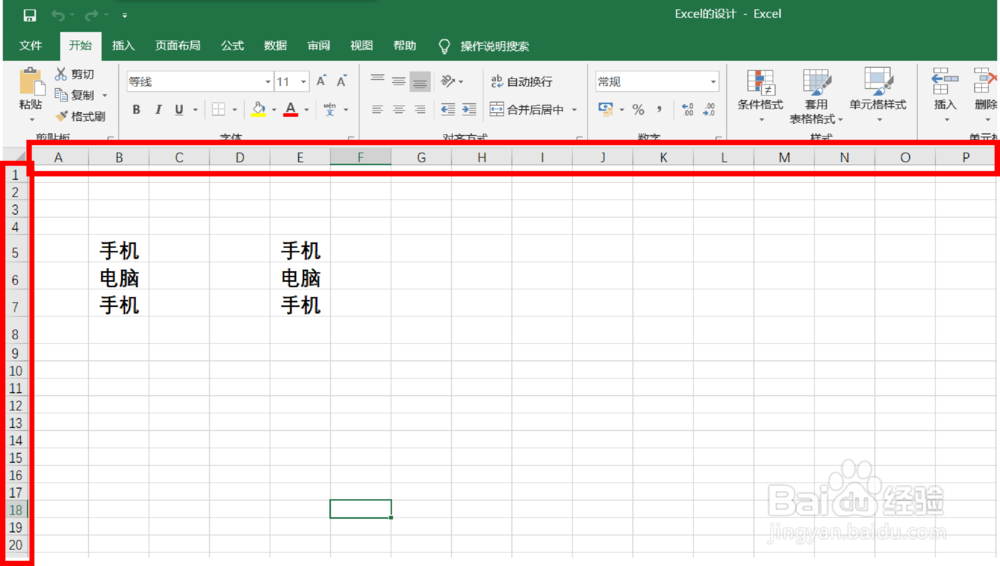Excel中如何设置是否显示行列标题
1、首先,什么是行列标题呢,就是下图中用红线圈起来的1、2、3......和A、B、C.....。
2、单击【文件】进入excel的后台视图。
3、单击【选项】菜单。
4、单击【选项】菜单后,会弹出【excel选项】对话框,如下图所示。
5、单击【高级】选项卡,得到如下图所示的选项卡。
6、然后往下拖动,找到【显示行和列标题】复选框,如果将前方的打钩去掉,页面当中将不再显示。
7、这时你就会发现,我们无法区别行与行,列与列之间的差异了,非常的不方便。
8、重新将【显示行和列标题】复选框勾选之后,页面就恢复到了我们熟悉的样子。
声明:本网站引用、摘录或转载内容仅供网站访问者交流或参考,不代表本站立场,如存在版权或非法内容,请联系站长删除,联系邮箱:site.kefu@qq.com。
阅读量:88
阅读量:63
阅读量:29
阅读量:50
阅读量:87